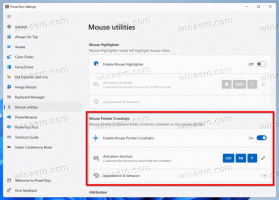माइक्रोसॉफ्ट एज में शॉपिंग को इनेबल या डिसेबल कैसे करें
Microsoft Edge को खरीदारी के लिए कूपन और छूट के सुझाव मिले हैं
Microsoft ने एज ब्राउज़र का एक नया स्थिर संस्करण जारी किया है, 86.0.622.63. इस संस्करण में खरीदारी के लिए कुछ सुधार किए गए हैं। ब्राउज़र अब कूपन खोजने और दिखाने में सक्षम है जो पैसे बचाने की अनुमति देता है। कूपन के अलावा, यह कीमतों की तुलना करने और आपको सबसे कम सुझाव देने में सक्षम है।
सुझाव एक नए आइकन के माध्यम से पता बार में दिखाई देते हैं:
इस फीचर को "शॉपिंग" नाम दिया गया है। यह वर्तमान में सीमित संख्या में वेबसाइटों पर काम करता है। वैसे भी, यह कीमत की तुलना के लिए एक अच्छा अतिरिक्त है संग्रह में निर्मित.
खरीदारी विकल्प डिफ़ॉल्ट रूप से सक्षम है। यदि आपको इसका कोई उपयोग नहीं मिलता है, तो इसे सेटिंग्स में अक्षम किया जा सकता है।
यह पोस्ट आपको दिखाएगा कि कैसे सक्षम या अक्षम करें खरीदारी फीचर इन माइक्रोसॉफ्ट बढ़त.
Microsoft Edge में खरीदारी को सक्षम या अक्षम करने के लिए
- माइक्रोसॉफ्ट एज खोलें।
- सेटिंग्स बटन पर क्लिक करें (Alt + एफ) और मेनू से सेटिंग्स चुनें।
- बाईं ओर, पर क्लिक करें गोपनीयता, खोज और सेवाएं, या इसे एड्रेस बार में पेस्ट करें
बढ़त: // सेटिंग्स / गोपनीयता. - नीचे स्क्रॉल करें सेवाएं अनुभाग।
- विकल्प को सक्षम या अक्षम करें Microsoft Edge में खरीदारी करके समय और पैसा बचाएं आप जो चाहते हैं उसके लिए।
- अब आप Microsoft Edge के सेटिंग टैब को बंद कर सकते हैं।
आप कर चुके हैं।
यह सुविधा एज में शुरू होने वाले सभी माइक्रोसॉफ्ट एज उपयोगकर्ताओं के लिए उपलब्ध है 86.0.622.63 आज जारी किया। यदि आपके पास यह अभी तक नहीं है, तो सुनिश्चित करें कि आप नवीनतम ब्राउज़र संस्करण चला रहे हैं।
साथ ही, संग्रह में उत्पादों के लिए ब्राउज़र एक विशेष लिंक दिखाएगा जो अन्य खुदरा विक्रेताओं से लोकप्रिय कीमतों को प्रदर्शित करेगा।
Microsoft न केवल एज, बल्कि बिंग के अपडेट के साथ आपके छुट्टियों के खरीदारी के अनुभव को और भी रोमांचक बनाने के अपने प्रयासों को जारी रखे हुए है। जब आप बिंग में उत्पादों की खोज करते हैं, तो यह स्वचालित रूप से आपके लिए कैशबैक ऑफ़र ढूंढेगा। इसके लिए आवश्यक है कि आप Microsoft पुरस्कारों की सदस्यता लें। यह कहा जाता है बिंग छूट.